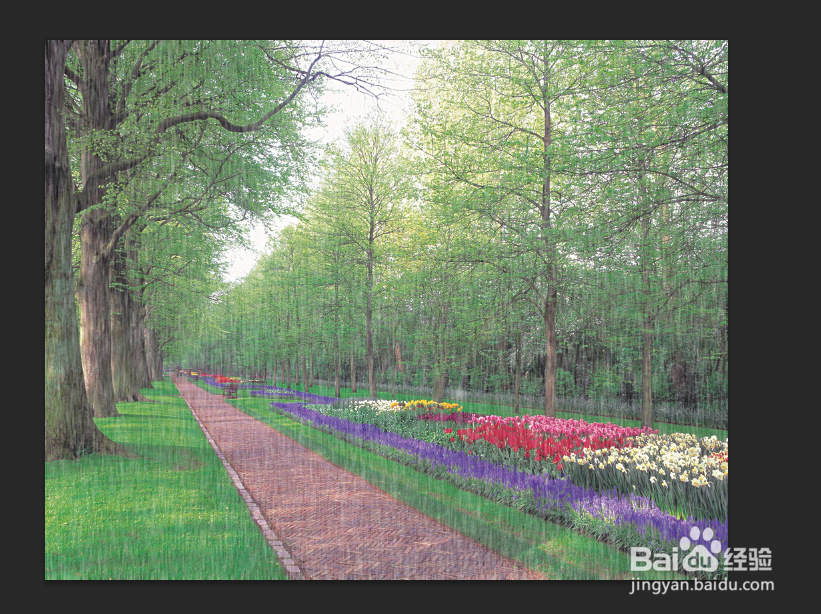1、打开PS并把素材导入
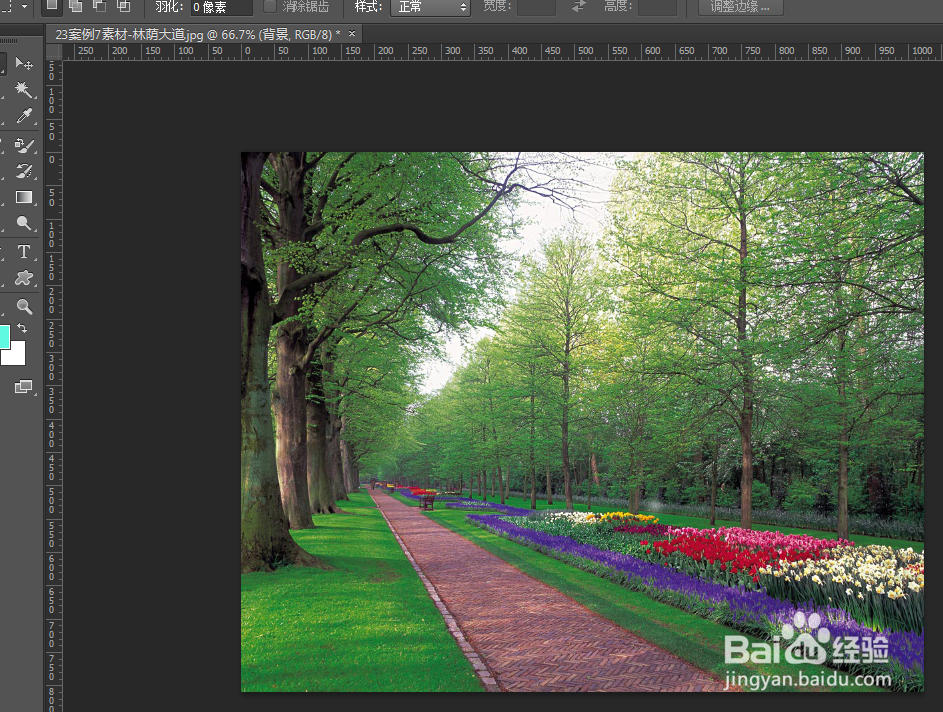
2、新建图层,ctrl+shift+n ,填充白色,并添加蒙版,填充黑色。如图所示
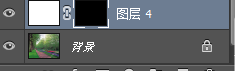
3、执行滤镜--->添加杂色》杂色;继续执行滤镜--->像素--->晶格化
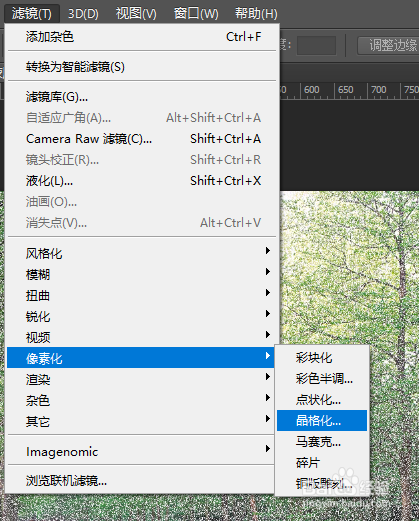

4、执行滤镜--->像素--->点状化,图像》调整》阈值

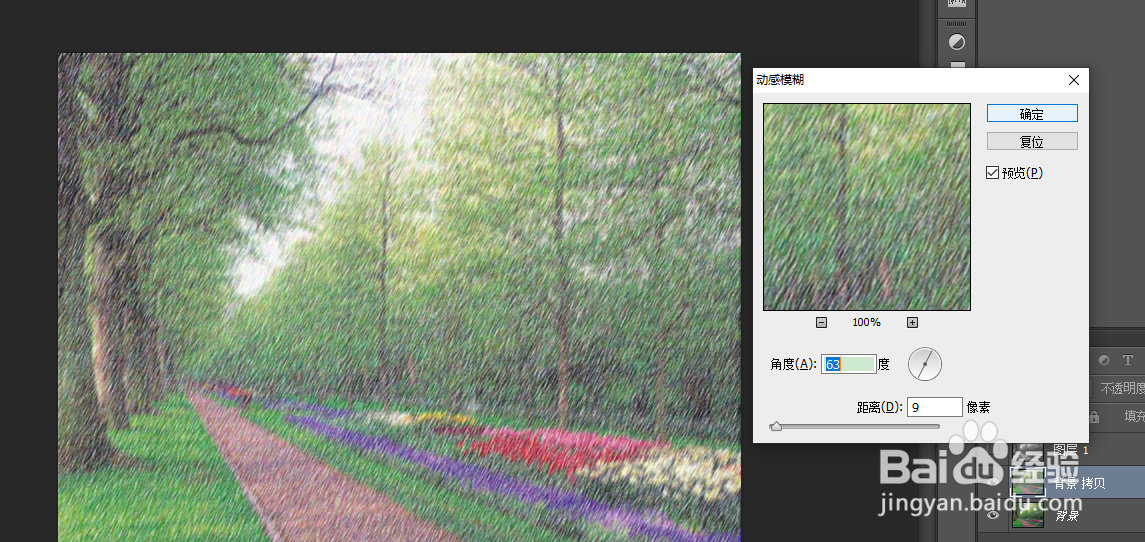
5、调整数值,滤镜》模糊》动感模糊
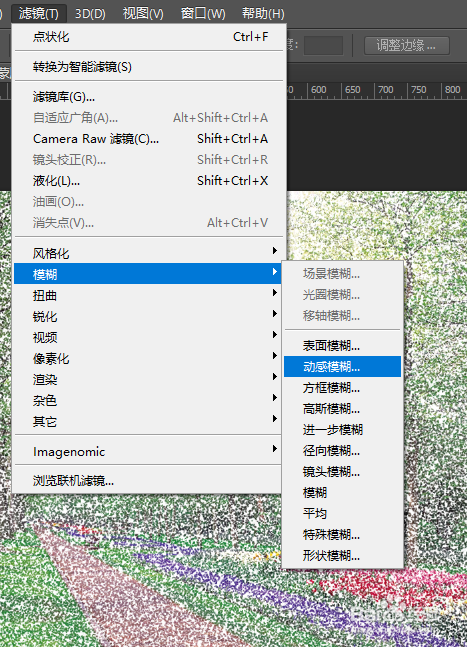



6、修改不透明度,效果如图
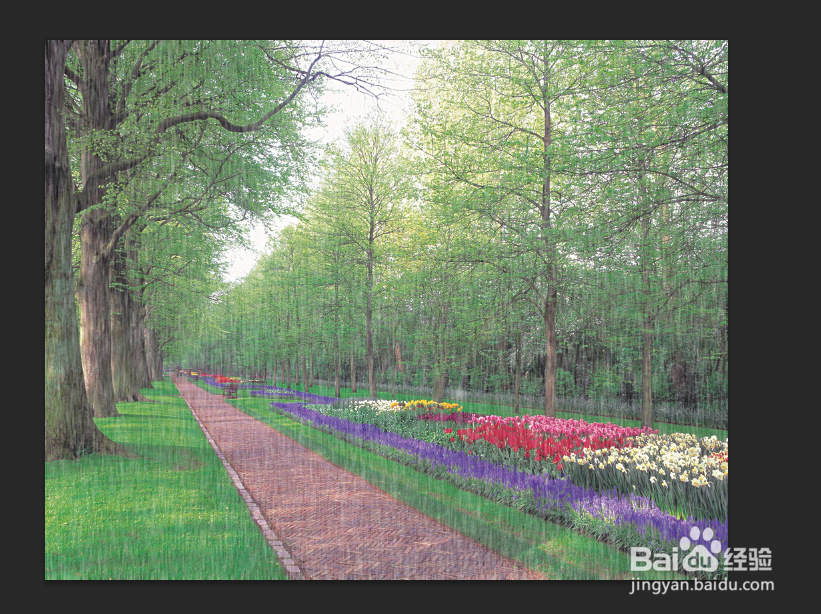
时间:2024-10-12 15:20:32
1、打开PS并把素材导入
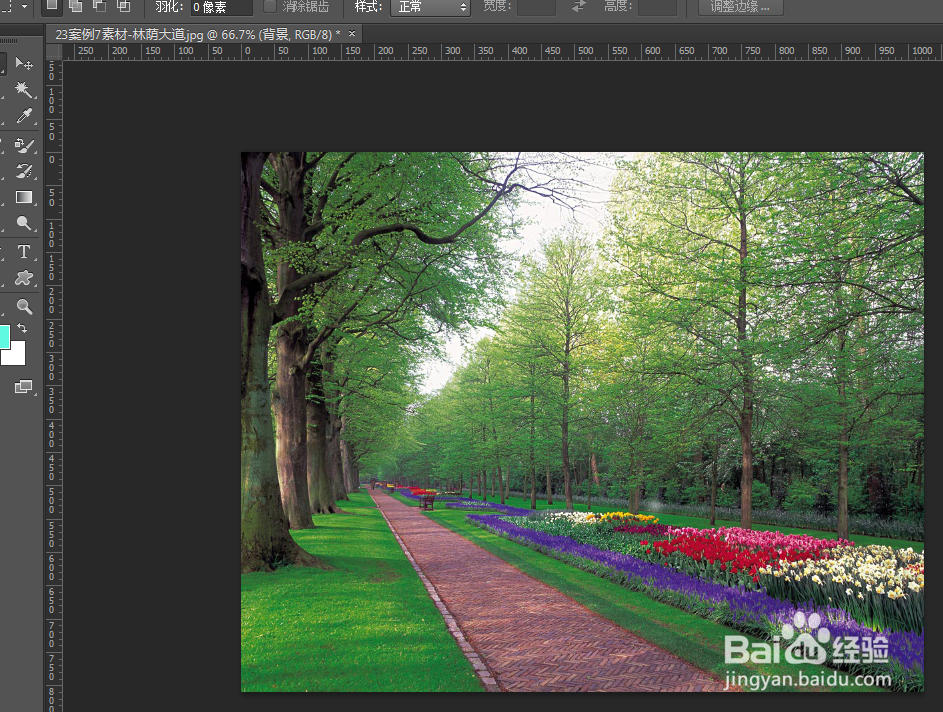
2、新建图层,ctrl+shift+n ,填充白色,并添加蒙版,填充黑色。如图所示
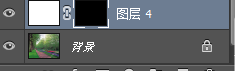
3、执行滤镜--->添加杂色》杂色;继续执行滤镜--->像素--->晶格化
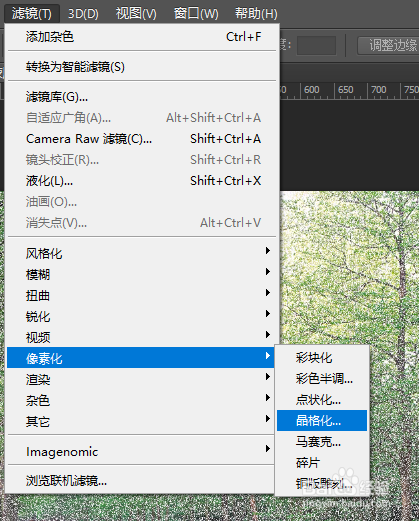

4、执行滤镜--->像素--->点状化,图像》调整》阈值

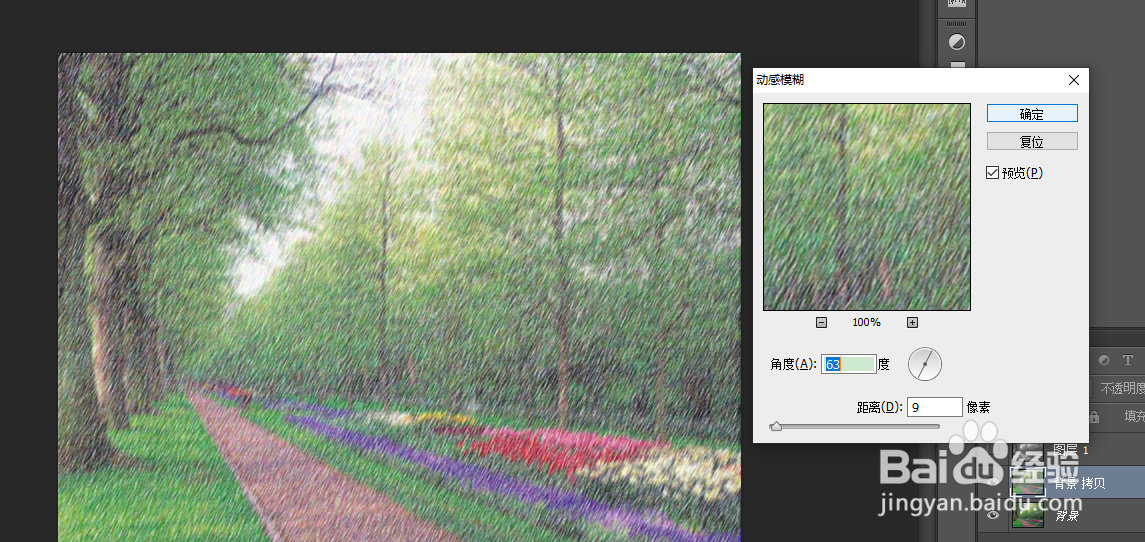
5、调整数值,滤镜》模糊》动感模糊
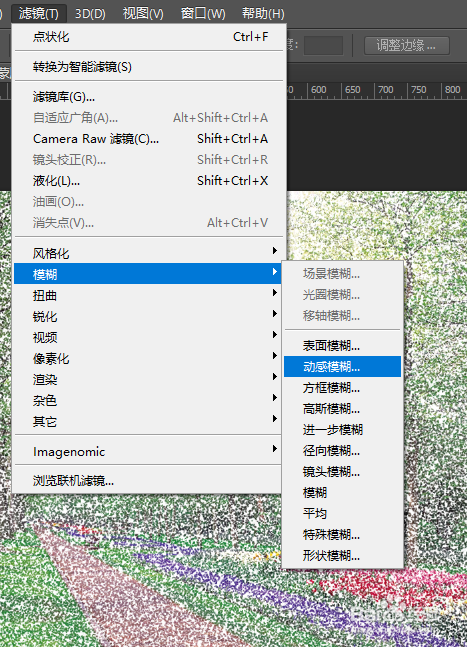



6、修改不透明度,效果如图